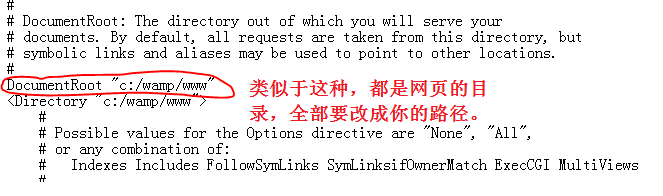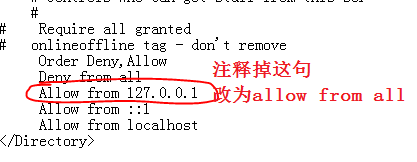这次需要记录一下我搭建web服务器的过程。
脚本之家小编注:因为图片格式问题,如果图片不能显示请使用chrome浏览器浏览。
第一步,确定自己要使用的平台:这次我用的是windows2008 server版本
第二步,计划是想要纯手工的安装apache、php等。但是我们可以下载一个wamp集成版(即windows系统下apache、mysql 、php)。
安装wamp过程如下:(类似于默认安装,但是要注意自己的安装)
等待安装完成之后,分别在桌面

和状态栏

生成快捷方式。
注意:我第一次运行的时候,报错,查过之后发现无法打开的原因,极有可能是需要安装


。
程序安装完成正确运行之后,
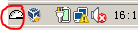
这个版本的图标是这样显示的,当显示白色的时候表示全部服务开始运行,若为红色,表示离线,黄色表示某服务开启不正常。需要更改配置。
点击图标看到配置目录:;
apache的配置文件:;
php的配置文件:;
wamp的安装路径以及apache、php、mysql的路径:;
至此,wamp的基本认识已经可以了,可以进行下一步的操作,即网页的运行。
在wamp的目录下有一个名为www的目录:
我要搭建一个简单的网站进行测试使用,可以使用自己写的网站,也可以下载开源的cms来用,这里我用的是织梦的模版(即dede);
解压之后,里面有两个文档,一个是doc、另一个是uploads,将uploads的文件全部拷贝到之前存放网页文件的www目录下,之后127.0.0.1/index.php,就成功进入到网页安装的界面,傻瓜式的使用方法,一看就明白。
需要注意的就是在一步步搭建织梦这个网站模版的时候它需要的权限和插件的支持你是不是都安装了,然后你可以根据自己的爱好设置域名等等。
还有一点,这里需要mysql,即需要你建一个数据库,当然了,有一个要注意就是wamp中mysql默认的root账户数据库密码是空的。
数据库:
小插曲:
之前用另一个开源的cms,将相关文件放到www目录下之后发现提示没有安装zend optimizer来解析,所以网页显示全部是乱码。
这里需要注意一点,就是zend optimizer支持的是php较低的版本,wamp集成版php的版本最少也在5.3以上,所以乱码,在php5.3之后,出现的是zend loader来解析,所以特别要注意这一点。
安装了zend loader,其实只是一个dll文件

,将它放到此

目录下,然后在wamp软件那边勾选zend loader,然后在apache.conf配置文件里面添加几句话,
重新启动所有服务。
至此,ok我以为搞定,但是根本不识别,还是乱码,所以,果断放弃这个版本的cms。使用dede的最新版本的模版,果断成功!小插曲结束!!
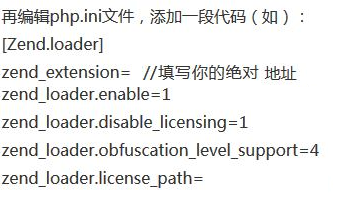
我们继续,下面要讲的就是apache的配置了,
首先,打开apache.conf中有一行是来网站的路径。
其次,默认的apache配置是只允许127.0.0.1访问的,所以我们要更改设置允许其他人访问。如图:
类似于这样如下图的配置,我们可以改为allow from all
到这里为止,我们的配置基本上就结束了,正常的话,你的网站可以用来进行测试使用,当然了,网站搭建起来你自己上传一些什么东西那就是你自己来搞定,就不细说什么。
记得配置结束后千万进行重启,才会生效!

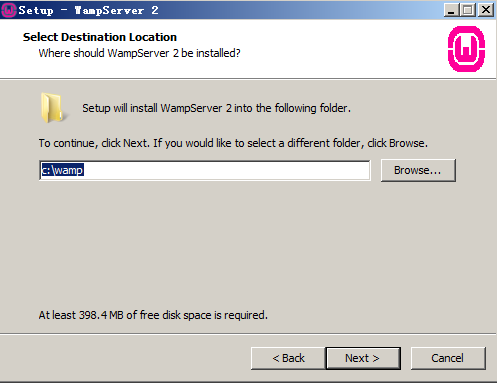
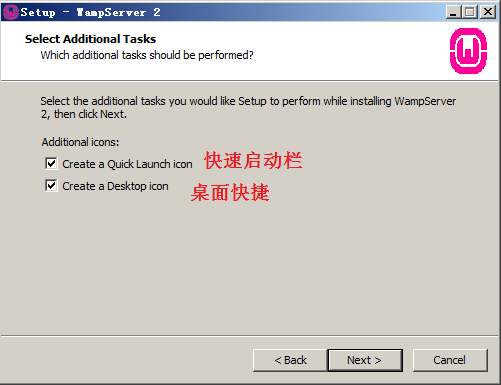
 和状态栏
和状态栏 生成快捷方式。
生成快捷方式。
 。
。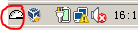 这个版本的图标是这样显示的,当显示白色的时候表示全部服务开始运行,若为红色,表示离线,黄色表示某服务开启不正常。需要更改配置。
这个版本的图标是这样显示的,当显示白色的时候表示全部服务开始运行,若为红色,表示离线,黄色表示某服务开启不正常。需要更改配置。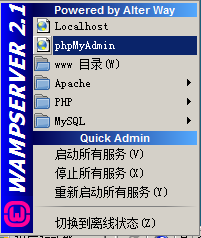
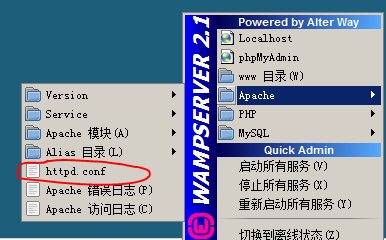
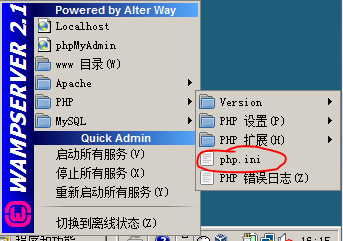

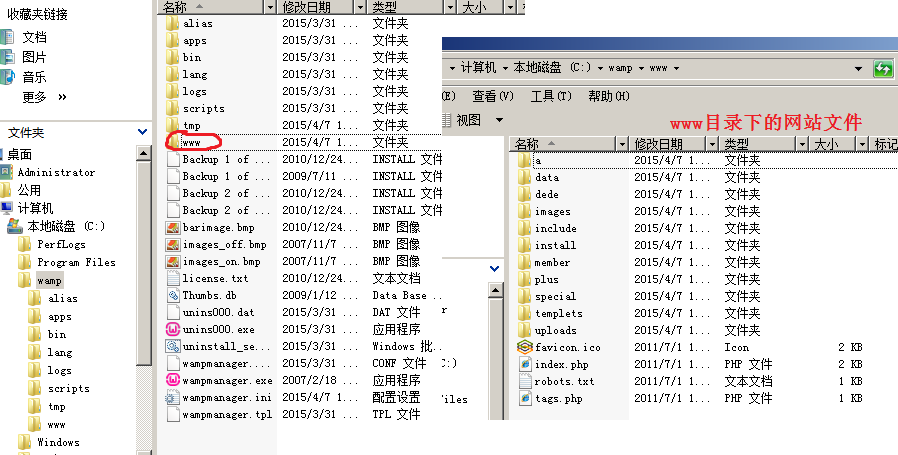
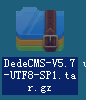
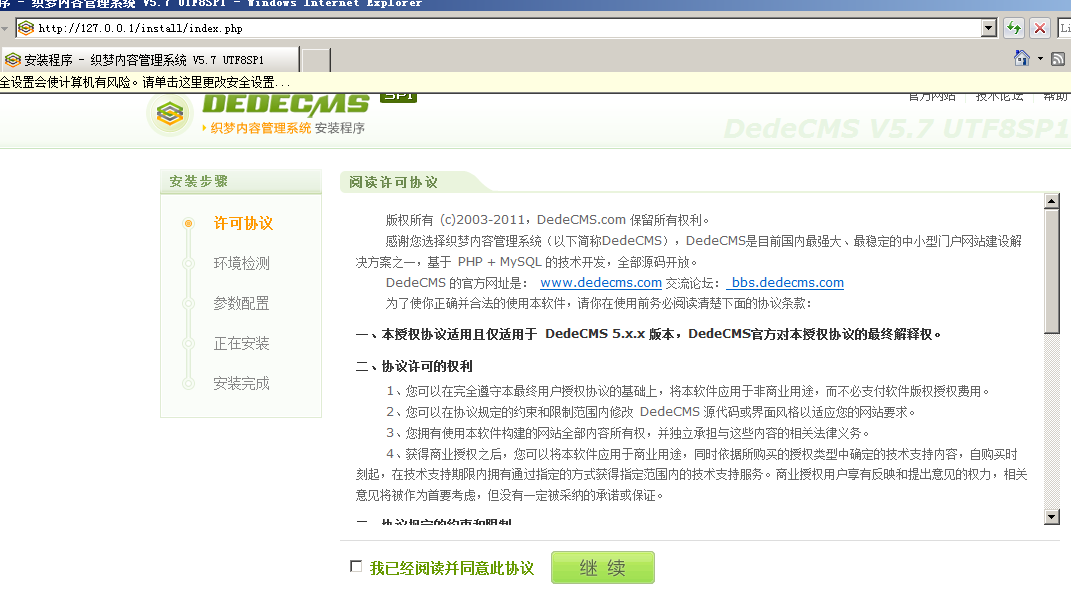

 ,将它放到此
,将它放到此 目录下,然后在wamp软件那边勾选zend loader,然后在apache.conf配置文件里面添加几句话,
目录下,然后在wamp软件那边勾选zend loader,然后在apache.conf配置文件里面添加几句话,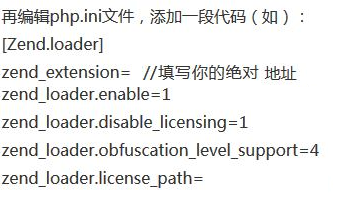 我们继续,下面要讲的就是apache的配置了,
我们继续,下面要讲的就是apache的配置了,